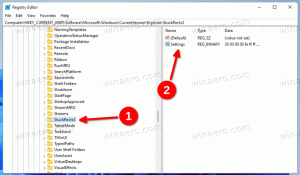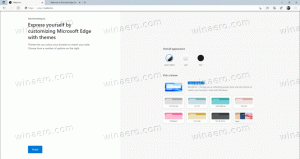Windows 10 Build 17623 für Skip Ahead freigegeben
Microsoft veröffentlicht Windows 10 Insider Preview Build 17623 aus dem "Redstone 5"-Zweig für Windows Insider, die sich für Skip Ahead entschieden haben. Diese Version enthält eine Reihe neuer Funktionen für Unternehmensbenutzer und Stammkunden sowie einige Änderungen an der Benutzeroberfläche.
Folgendes ist neu in dieser Version.
Einführung des High Efficiency Image File Format (HEIF) in Windows 10
Die Hocheffizientes Bilddateiformat (HEIF) ist für Windows 10 und die Fotos-App da! HEIF ist ein Bildcontainer die moderne Codecs wie HEVC nutzt, um Qualität, Komprimierung und Funktionen im Vergleich zu früheren Formaten wie JPEG, GIF und PNG zu verbessern. Neben herkömmlichen Einzelbildern unterstützt HEIF die Kodierung von Bildsequenzen, Bild Sammlungen, Hilfsbilder wie Alpha- oder Tiefenkarten, Livebilder & Video, Audio und HDR für größeren Kontrast. Wir haben Ihr Feedback gehört, dass Ihnen diese Funktionen und die Möglichkeit, Fotos einfach mit anderen Plattformen zu teilen, wichtig sind. In dieser Version bieten wir grundlegende Anzeigeunterstützung (Sie können HEIF-Bilder in dieser Version nicht bearbeiten).
Um dies auszuprobieren, müssen Sie dem Windows-App-Vorschauprogramm für die Fotos-App beitreten und sicherstellen, dass Sie die März-Version der Fotos app (Version 2018.18022.13740.0 oder neuer). Diese Version der Fotos-App wurde für RS4 und RS5 aktualisiert, um die Anzeige des Primärbilds in einem zu unterstützen HEIF-Datei und zur Anleitung bei der Installation von Abhängigkeiten wie den HEIF- und HEVC-Medienerweiterungen von Microsoft Geschäft. Nach der Installation ermöglichen diese Medienerweiterungen die HEIF-Anzeige in Fotos sowie Miniaturansichten und Metadaten im Datei-Explorer.
Darüber hinaus ist jede Anwendung, die. verwendet WIC, WinRT-Imaging-APIs, oder der XAML-Bildsteuerelement kann jetzt eine ähnliche Unterstützung für die Anzeige einzelner HEIF-Bilder hinzufügen.
Klicke hier um Feedback Hub zu öffnen und uns Feedback zur HEIF-Erfahrung mit der Fotos-App und Windows 10 zu senden.
Erfahrung mit externem GPU-sicherem Entfernen
In RS5 führen wir eine sichere Entfernungserfahrung für externe GPUs ein, die über Thunderbolt 3 verbunden sind. Das sichere Entfernen ermöglicht Ihnen zu wissen, welche Anwendungen auf einer externen GPU ausgeführt werden, sodass Sie sicher entfernen können, um Datenverlust während des Trennens zu verhindern.
Um eine externe Grafikkarte sicher zu entfernen, gehen Sie zum Symbol „Hardware sicher entfernen und Medien auswerfen“ und klicken Sie auf, um Ihre GPU auszuwerfen. Wenn auf Ihrer externen GPU Anwendungen ausgeführt werden, wird ein Dialogfeld mit den derzeit ausgeführten Anwendungen angezeigt. Schließen Sie die Anwendungen, um das Gerät sicher zu entfernen. Wenn derzeit keine Anwendungen auf Ihrem externen Grafikgerät ausgeführt werden, wird kein Dialogfeld angezeigt und Sie können Ihre externe GPU sicher trennen.
Ein neues Layout der Datenschutzeinstellungen in der Einrichtungserfahrung
Dieser Build enthält dieselben Änderungen an der Einrichtungserfahrung für Datenschutzeinstellungen, die letzte Woche in erwähnt wurden RS4 Build 17115. Dieses neue Design vermittelt gezielte Informationen, um unseren Kunden zu helfen, gezielte Entscheidungen in Bezug auf ihre Privatsphäre zu treffen, und bietet zwei neue Einstellungen für Freihand und Eingabe und Mein Gerät suchen. Weitere Details zur Änderung finden Sie in diesem Blogbeitrag hier.
Verbesserungen bei Windows Defender Application Guard (WDAG)
Das Team von Windows Defender Application Guard (WDAG) hat neue Verbesserungen eingeführt, damit Benutzer eine bessere Erfahrung mit unserer bevorstehenden Version machen können. Wir haben unser Benutzerfeedback durchkämmt und gehandelt, um sicherzustellen, dass Ihre Anforderungen erfüllt werden. Zusätzlich zu den erheblichen Leistungsverbesserungen haben wir die Möglichkeit hinzugefügt, die unten hervorgehobenen Dokumente herunterzuladen.
Leistungsverbesserungen: Die Teams bei Microsoft arbeiten ständig daran, die Leistung für unsere Benutzer zu verbessern. Windows Defender Application Guard ist nicht anders. In diesem bevorstehenden Funktionsupdate werden Sie eine Verbesserung der Startzeit von Application Guard feststellen. Wir haben den Startvorgang einfacher und schneller gemacht, was unseren Benutzern eine bessere Erfahrung beim Zugriff auf Microsoft Edge in Windows Defender Application Guard bietet.
Dateien auf den Host herunterladen: Einer der Punkte, die unsere Benutzer geäußert haben, war die Unfähigkeit, „Dateien von innerhalb der WDAG herunterzuladen“ auf den Host. Dies führte für Edge insgesamt zu einer inkonsistenten Erfahrung, da heruntergeladene Dateien im Container stecken blieben. In dieser Version können Benutzer eine Funktion zum Herunterladen von Dateien aus ihrer WDAG-Browsersitzung auf das Hostdateisystem aktivieren. Diese Funktion ist in der Windows 10 Enterprise Edition verfügbar und muss aktiviert werden. Sobald die Funktion aktiviert ist, können Benutzer Dateien in einen Ordner herunterladen, der in ihrem Downloads-Ordner erstellt wurde, und alle Dateien auf dem Host öffnen.
So aktivieren und konfigurieren Sie die Download-to-Host-Funktion:
Anforderungen:
- Neueste Windows 10 Enterprise RS4-Builds.
- Die Windows Defender Application Guard-Funktion ist installiert.
- Netzwerkisolationsrichtlinien sind konfiguriert.
Schritte:
- Navigieren Sie zu Editor für lokale Gruppenrichtlinien > Administrative Vorlagen > Windows-Komponenten > Windows Defender Application Guard.
- Wählen Sie Herunterladen und Speichern von Dateien von Windows Defender Application Guard auf das Host-Betriebssystem zulassen
- Auswählen Ermöglicht und Anwenden
Nachdem diese Richtlinie aktiviert wurde, können Sie Dateien aus Ihrer Windows Defender Edge-Sitzung in Ihren Downloads-Ordner herunterladen. Die Dateien von Application Guard werden in einem Ordner namens „Nicht vertrauenswürdige Dateien“ gespeichert, der sich im Ordner „Downloads“ befindet. Dieser Ordner wird automatisch erstellt, wenn Sie nach der Aktivierung der Richtlinie zum ersten Mal eine Datei von Application Guard herunterladen.
Anmerkungen:
- Diese Funktion ist standardmäßig deaktiviert.
- Benutzer müssen die heruntergeladenen Dateien bewerten und alle Risiken beim Öffnen auf dem Host übernehmen.
Wir empfehlen Ihnen, unsere neue Download-Funktion auszuprobieren und unsere verbesserte Startleistung zu bewerten. Ihr Feedback und Ihre Vorschläge sind uns wichtig, da wir unsere Produkte ständig verbessern. Du kannst Klicke hier um Feedback Hub zu öffnen, um Feedback zu WDAG zu geben.
Wir haben auch Windows Defender System Guard aktualisiert. Mit Windows Defender System Guard machen wir einen Sprung nach vorne in der Plattformsicherheit mit standardmäßiger Speicherintegrität und bieten unserer Benutzerbasis ein sicheres Geräteversprechen. Um mehr über diese Änderungen zu erfahren und mit dem Produktteam zu sprechen, lesen Sie deren Beitrag im Technische Windows Insider-Community.
- Für Windows-Insider im Skip-Ahead-Ring beginnen wir mit dem Testen einer Änderung, bei der Links in der Windows Mail-App angeklickt wurden wird in Microsoft Edge geöffnet, das die beste, sicherste und konsistenteste Erfahrung unter Windows 10 und auf allen Ihren Geräte. Mit integrierten Funktionen zum Lesen, Aufzeichnen von Notizen, Cortana-Integration und einfachem Zugriff auf Dienste wie SharePoint und OneDrive ermöglicht Ihnen Microsoft Edge, produktiver, organisierter und kreativer zu sein, ohne dein opfern Batterielebensdauer oder Sicherheit. Wie immer freuen wir uns über Feedback aus unserer WIP-Community.
- Wir haben ein Problem behoben, bei dem der Microsoft Store nach dem Upgrade auf diesen Build möglicherweise vollständig beschädigt oder ganz verschwunden ist.
- Wir haben zwei Probleme behoben, die sich auf die Benutzerfreundlichkeit von Windows Mixed Reality im vorherigen Build (Windows Mixed Reality mit einer sehr niedrigen Bildrate (8-10 fps) ausgeführt wird, und ein potenzieller Absturz beim Start, der dazu führen könnte, dass Windows Mixed Reality nicht arbeiten).
- Wir haben ein Problem behoben, das dazu führte, dass die Titelleisten nicht per Berührung interagieren konnten, wenn Sets aktiviert war.
- Wir haben ein Problem behoben, das dazu führte, dass die Touch-Tastatur abstürzte, wenn der Fokus auf bestimmte Passwortfelder verschoben wurde.
- Wir haben die Leistung von Bluetooth-Mäusen unter Last verbessert.
- Wir haben ein Problem bei den letzten Flügen behoben, das dazu führte, dass Präzisions-Touchpads regelmäßig einige Versuche benötigen, um die Maus zu bewegen.
- Wir haben ein Problem behoben, das dazu führte, dass die amharische Tastatur in Win32-Apps nicht funktionierte.
- Wir haben ein Problem behoben, bei dem EFI- und Wiederherstellungspartitionen unerwartet in Defragmentieren und Optimieren von Laufwerken aufgeführt wurden.
- Wir haben ein Problem bei der Optimierung von Laufwerken in Defragmentierung behoben und Laufwerke optimieren funktionierte in den letzten Flügen nicht.
- Wir haben ein Problem behoben, das zu einem dauerhaft schwarzen Fenster führte, wenn Sie eine Registerkarte aus einem Microsoft Edge-Fenster gezogen, an den oberen Bildschirmrand gezogen und wieder nach unten verschoben und losgelassen haben.
- Wir haben den Cortana-Abschnitt in den Einstellungen aktualisiert und heißen jetzt „Cortana & Suche“.
- Wir haben ein Problem behoben, bei dem Sie die Berührung nicht verwenden konnten, um mit der Bildlaufleiste der Timeline zu interagieren.
- Wir haben ein Problem behoben, bei dem ein fehlgeschlagenes App-Update dazu führen konnte, dass diese App von der Taskleiste gelöst wurde.
- Wir haben ein Problem behoben, bei dem, wenn der Fokus im Action Center gesetzt wurde, das Drücken von Esc das Action Center-Fenster nicht schließen würde.
- Wir haben ein Problem behoben, das dazu führen konnte, dass ShellExperienceHost das Gerät regelmäßig aus dem Ruhezustand aufweckte, wenn aktive Live-Kacheln an Start angeheftet waren.
- Wenn Sie Einstellungen öffnen und auf Links zum Microsoft Store oder Links in Tipps klicken, stürzen die Einstellungen ab. Dazu gehören die Links zum Abrufen von Designs und Schriftarten aus dem Microsoft Store sowie der Link zu Windows Defender.
- Wenn Sie versuchen, eine Datei zu öffnen, die nur online von OneDrive verfügbar ist und die noch nicht auf Ihren PC heruntergeladen wurde (im Datei-Explorer mit einem grünen Häkchen markiert), könnte Ihr PC eine Fehlerprüfung (GSOD) durchführen. Sie können dieses Problem umgehen, indem Sie mit der rechten Maustaste auf diese Dateien klicken und "Immer auf diesem Gerät behalten" auswählen. Alle File-on-Demand-Dateien von OneDrive, die bereits auf den PC heruntergeladen wurden, sollten problemlos geöffnet werden.
- Die Tastaturkürzel des Emoji-Panels funktionieren nicht – vorerst müssen Sie die Touch-Tastatur verwenden, um Emojis einzugeben. Wenn Sie mit der rechten Maustaste auf die Taskleiste klicken, finden Sie eine Option, um die Touch-Tastatur-Schaltfläche anzuzeigen und von dort aus fortzufahren.
Wenn Sie ein Windows-Insider in Skip Ahead sind, erhalten Sie diesen Build automatisch über den Windows Update-Dienst. Kasse Einstellungen - Update & Sicherheit - Windows Update.